iOS 14 以降では、iPhoneに「App ライブラリ」機能が追加され、androidのようにホーム画面からアプリを削除せずにアイコンだけ消すことができるようになっています。これは、「App ライブラリ」にアプリがインストールされており、ホーム画面にはそのショートカットが作成されるような仕組みと捉えておくと分かりやすいでしょう。
そのため、あまり使うことはないとは思いますが、ホーム画面上に同じアイコンを2個、3個と複数個置くことも可能。例えばアプリをジャンルごとにフォルダ分けしている場合、複数のフォルダに同じアプリアイコンを配置するような使い方も可能ですし、ホーム画面の各ページ左上には必ず「カレンダー」アイコンを配置する、なんて使い方も可能です。ちょっとしたiPhoneの裏技っぽい感じなので、気になる方は試してみてくださいね。
また、ホーム画面にはアプリのアイコンを非表示にし、「App ライブラリ」やスポットライト検索で必要時のみアプリを起動する、という使い方もできます。
他にも、アプリの新規インストール時にアプリアイコンをホーム画面に同時に追加するか、もしくは「App ライブラリ」にのみ表示するかの選択も可能。
ぜひiPhoneユーザーの方は、今一度各設定や使い方を確認してみてくださいね。
iPhoneのホーム画面上に同じアイコンを2個、3個と複数個置く方法
iPhoneのホーム画面上に同じアイコンを2個、3個と複数個置く方法を解説しておきます。
まずはiPhoneの【ホーム】画面を左にスワイプ操作して一番右のページに移動します。
すると【Appライブラリ】が表示されるので、一番上の検索窓をタップします。
これでiPhone内のアプリ一覧が表示されるので、目的のアプリを探します。右に表示されているアルファベットやひらがなをタップすると簡単に目的のアプリが探せるでしょう。
ホーム画面に置きたいアプリが見つかったらアイコンを長押ししたままにします。
すると画面が切り替わるので、適当な場所で指を離します。
このようにアプリのアイコンがホーム画面に追加されました。あとは右上の【完了】をタップすればOKです。
ちなみに、このようにホーム画面上に同じアイコンを2個、3個と複数個置くことも可能。ちょっとした裏技ぽい感じですね。
アプリは削除せずにiPhoneのホーム画面からのみアイコンを非表示にする方法
続いて、アプリは削除せずにiPhoneのホーム画面からのみアイコンを非表示にする方法をご紹介しておきます。
ホーム画面からのみアイコンを非表示にする方法は、例えば、ホーム画面は常用するアプリのみ表示しておきたいとか、普段使う頻度が少ないアプリを非表示にしたい、もしくはホーム画面上には表示したくないアプリなどがある際に利用してみてください。
ホーム画面からのみアイコンを非表示にする方法は、実はAndroidユーザーには馴染みの方法。しかしながらiPhoneではここ最近利用可能となった方式のため、知らない方もいるかもしれません。仕組みとしては、アプリ自体はiPhoneにインストールされたまま、ホーム画面上のアプリ起動用のショートカットアイコンのみ削除するという感じです。
ホーム画面からアイコンはなくなりますが、iPhone内にはアプリがインストールされたままの状態のため、スポットライト検索やAppライブラリから探して起動することが出来ます。また、Appライブラリからアイコンを長押しすれば、再びホーム画面にアイコンを作成/表示することもできます。
(やり方は上記解説を参照してください)
アプリは削除せずにiPhoneのホーム画面からのみアイコンを非表示にする方法は以下の通り。
まずはホーム画面から非表示にしたいアプリのアイコンを長押しします。
以下のオプションが表示されるので、【Appを削除】をタップ。
次に【ホーム画面から取り除く】をタップ。
これでホーム画面上からアプリアイコンが消えました。ただし、アプリ自体はiPhone内にインストールされたままなので、スポットライト検索や「App ライブラリ」から利用することは可能です。
アプリの新規インストール時にホーム画面へアプリを追加しない設定方法
最後に、アプリの新規インストール時にホーム画面へアプリを追加しない/アイコンを表示しない設定方法をご紹介しておきます。
デフォルトではアプリを新規インストールするとホーム画面にアイコンが追加されますが、設定次第で変更可能です。ホーム画面をすっきりさせたい方、最小限のアプリアイコンでホーム画面を利用したい方は参考にどうぞ。
まずは【設定】アプリを起動し、次に【ホーム画面】をタップします。
以下の画面が表示されるます。通常新規ダウンロードAPP(アプリ)は、【ホーム画面に追加】が選択されています。これを【Appライブラリのみ】にチェックを入れれば、以後はアプリインストール時にホーム画面にはアイコンが追加されなくなります。また、通知バッジを「App ライブラリ」に表示するかどうかも設定可能です。お好みで設定を。
ホーム画面に非表示にしたアプリを利用する際には、スポットライト検索(ホーム画面を下にスワイプ)や「App ライブラリ」から検索して利用してください。
併せて読みたいおすすめ記事
- 厳選!iPhoneのおすすめアプリまとめ!
- iOS18の不具合情報&未対応アプリまとめ
- iPhone機種変更前にやるべきこと&データバックアップ方法解説!
- iPhone機種変更時にデータ移行/復元作業を行う流れ解説!iPhone同士で直接データ転送も可能!
- Windowsユーザー向け!管理人が普段行っているiPhone機種変更時のデータバックアップ/不要データ削除/アプリ整頓/データ移行方法を一挙解説!
- AirTagを子供の腕時計的に使ってみた!親の時計とおそろいで予想以上に好評!簡易のこどもみまもり機器として利用中!
- AirTagの位置情報を家族など複数人で共有する方法解説
- SIMフリーのiPhone 11にドコモのシムカードを入れて設定し使用する手順解説
- 古いiPhoneやAndroidスマホのおすすめ活用方法まとめ|機種変更後の便利な使い道をご紹介
- ぶっちゃけ、iPhoneはいつまで使えるのか
- iPhone 15 Pro:アクションボタンの最強活用術!端末の向きに応じて複数アクションを自動切換!「Actions」アプリの使い方解説!
- 検証済み!iPhone 15 ProにおすすめのUSB-Cケーブル、外付けSSD、ハブ、HDMIケーブル、MagSafe充電器等ご紹介!
- サブスクに無いCDアルバムをYouTube Musicに無料アップロードしてiPhoneやAndroidスマホで聴く方法


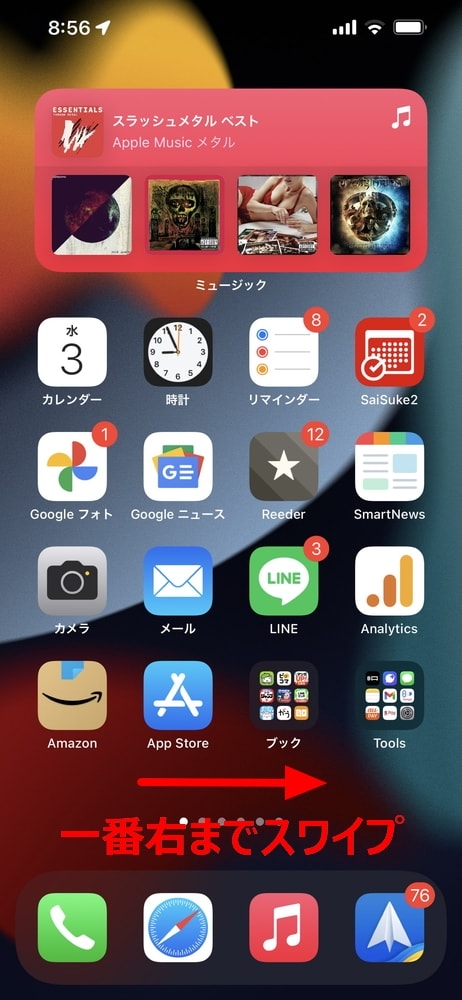
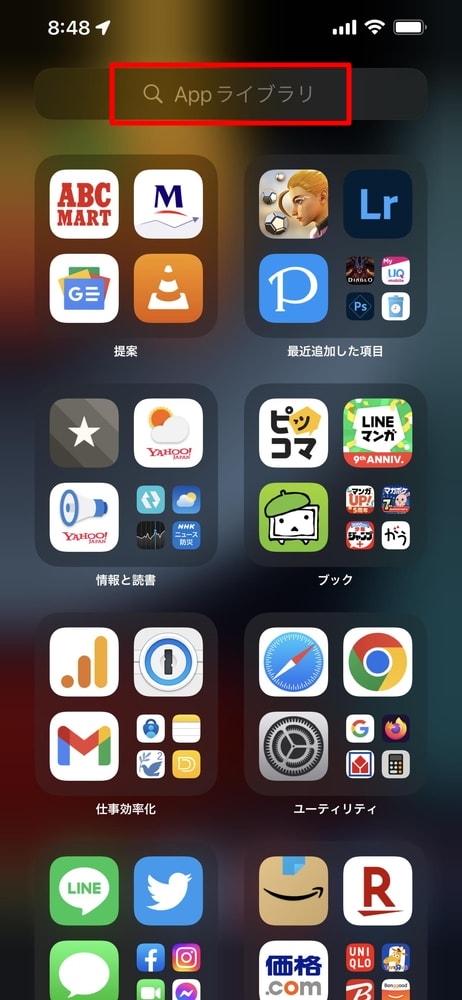
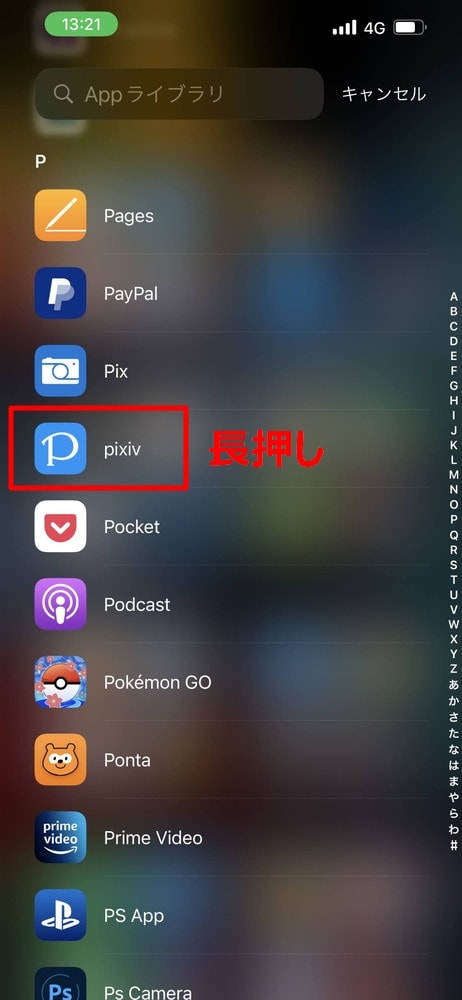
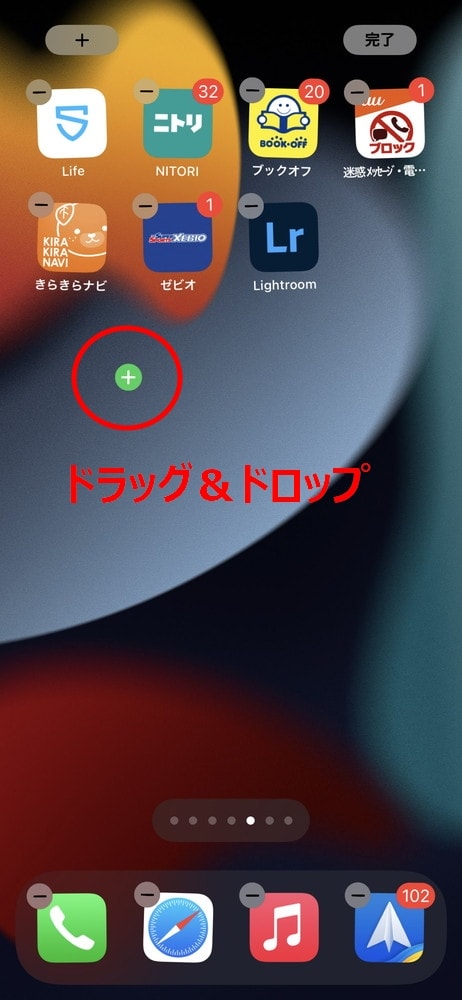

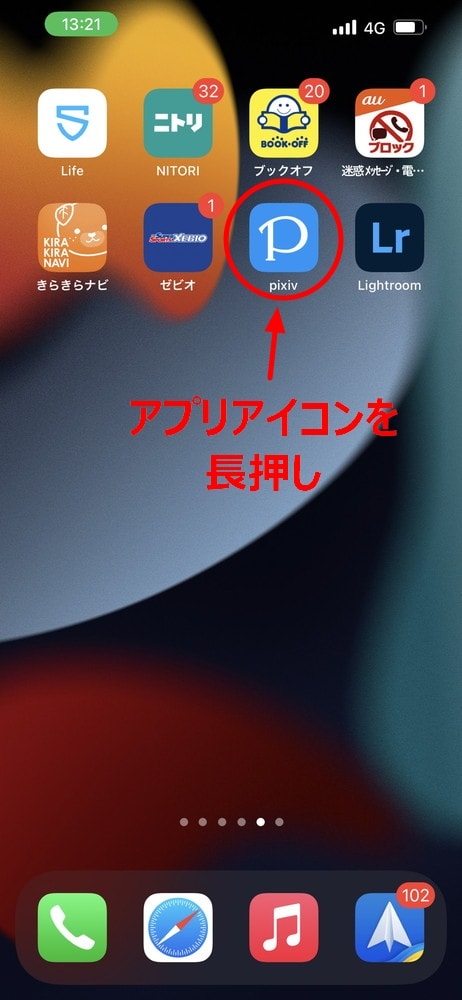
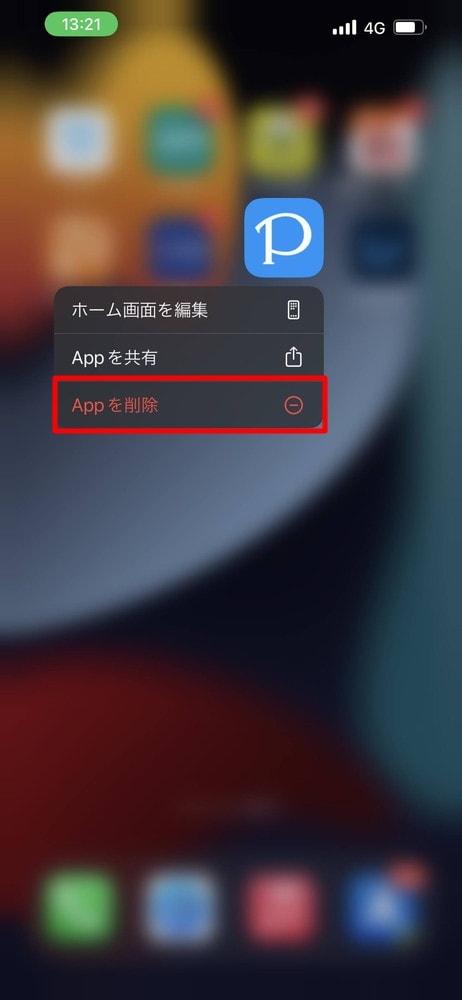
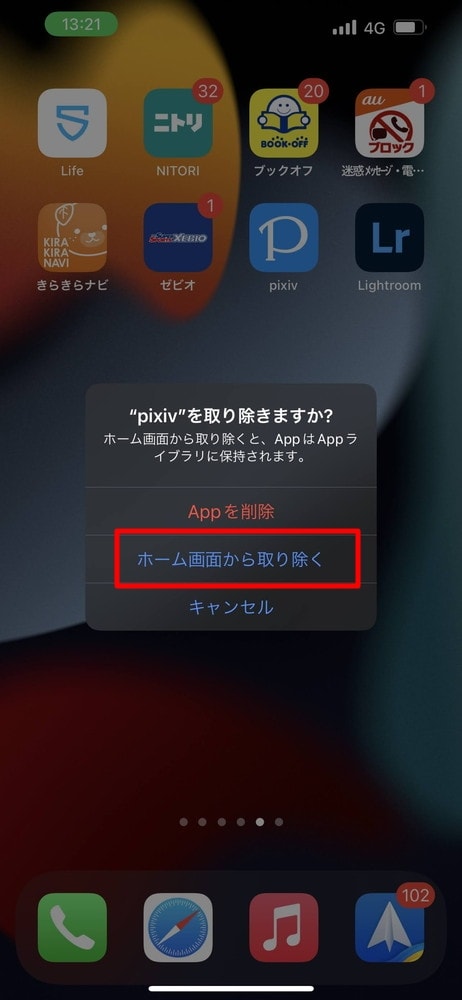
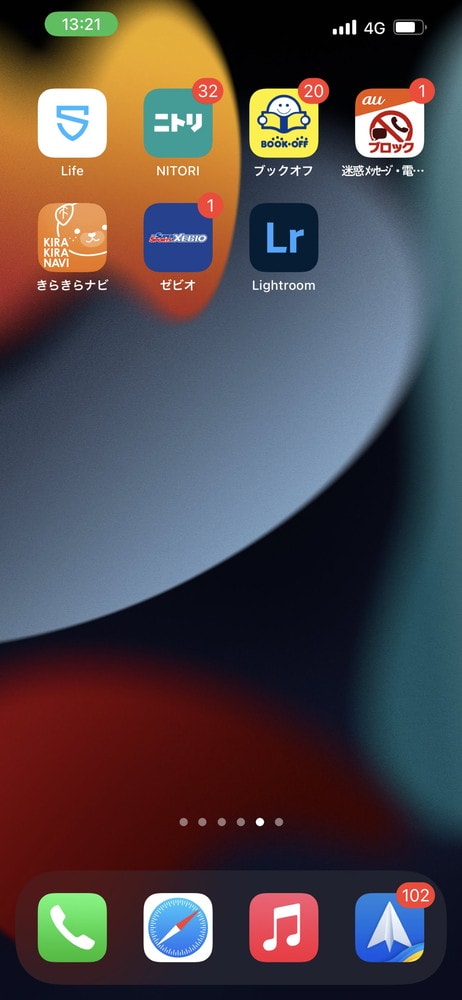
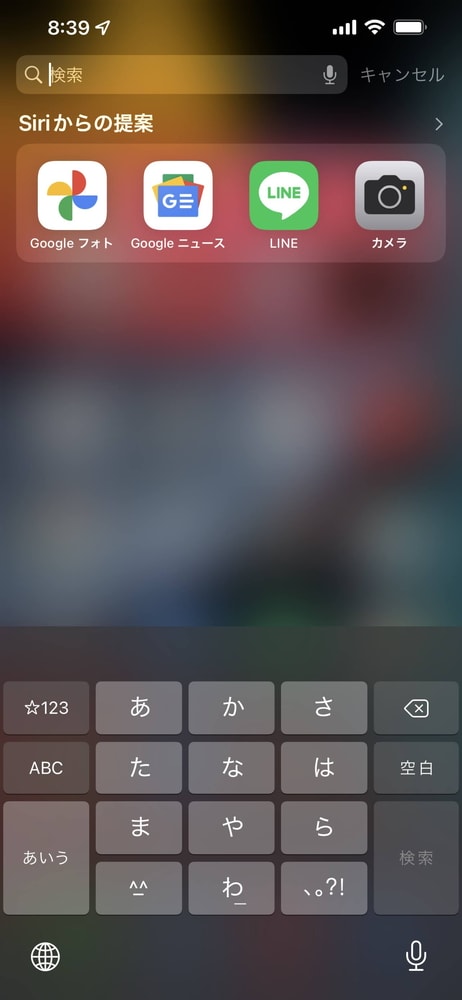






コメント